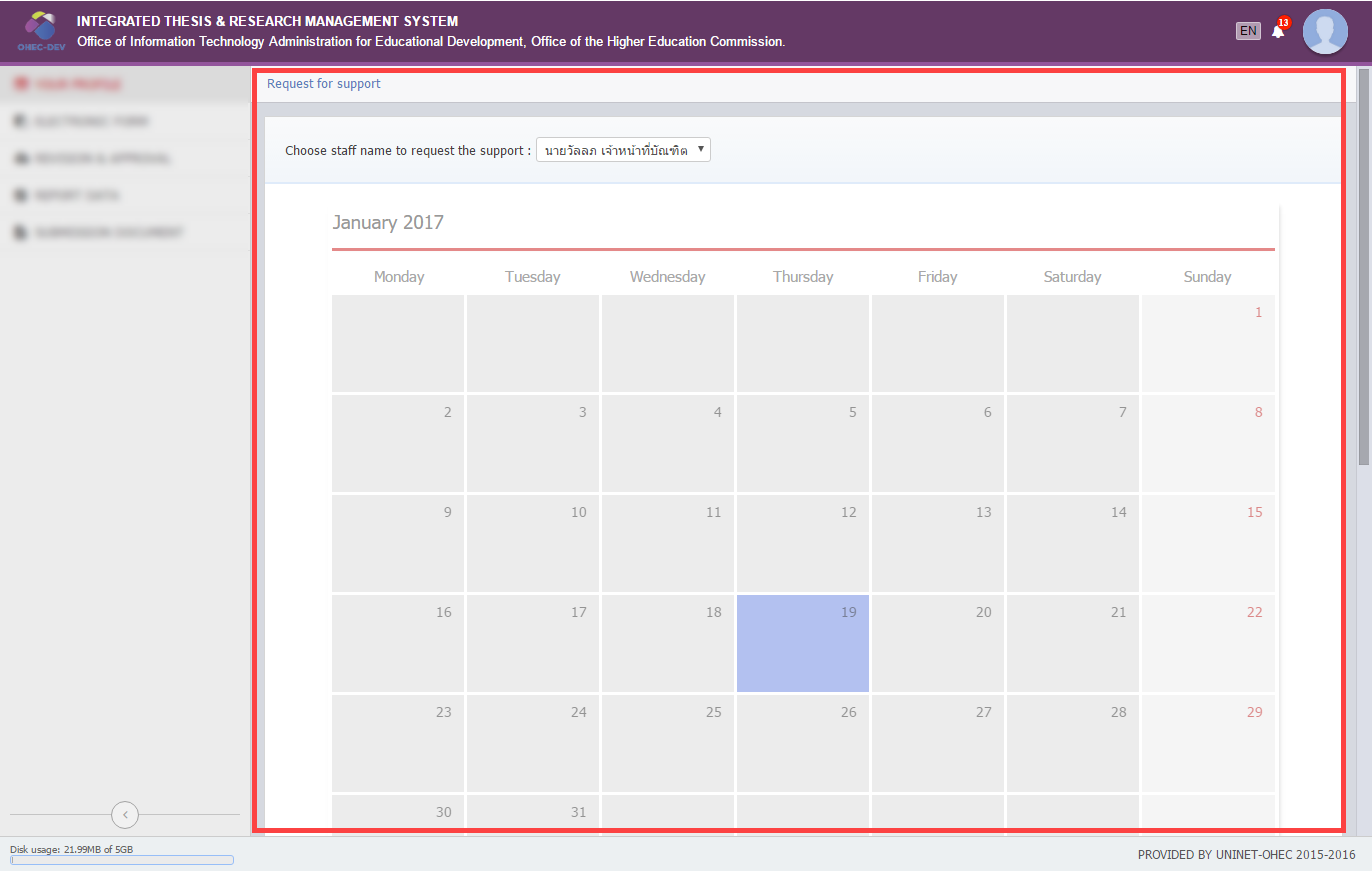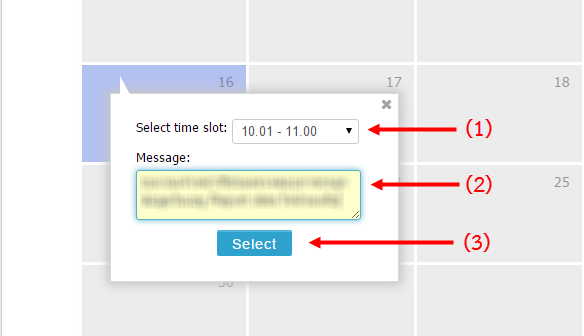Applies to:
| iThesis |
Description:
การมอบสิทธิ์การใช้งานให้เจ้าหน้าที่ ผู้ใช้งานสามารถมอบสิทธิ์การใช้งานให้เจ้าหน้าที่โดยมีเงื่อนไงดังนี้
- ผู้ใช้งานสามารถมอบสิทธิ์ให้เจ้าหน้าที่ได้วันละ 1 ครั้งเท่านั้น
- เจ้าหน้าที่ผู้ที่ได้รับสิทธิ์ จะสามารถเข้าใช้งานเป็นนิสิตนักศึกษาได้ในช่วงเวลาที่มอบให้เท่านั้น
ซึ่งมีกำหนดเวลาให้ 1 ชั่วโมง และไม่สามารถเข้าใช้งานเป็นนิสิตนักศึกษานอกเหนือจากเวลาที่มอบให้ - เจ้าหน้าที่จะสามารถเข้าใช้งานเป็นนิสิตนักศึกษาได้ทั้งในเว็บพอร์ทัล และ Add-in
โดยที่ไม่ต้องใช้ username และ password ของนิสิตนักศึกษา
Solution:
นิสิตนักศึกษาจะสามารถมอบสิทธิ์การใช้งานให้เจ้าหน้าที่ด้วยวิธีการดังต่อไปนี้
- ผู้ใช้งานไปที่เมนู Service request (คลิกที่ภาพโปรไฟล์ และเลือกที่เมนู Service request)
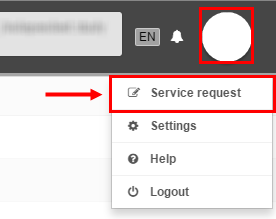
- จะพบกับเมนู Request for support และเริ่มใช้งานด้วยวิธีการดังนี้
- ผู้ใช้งานเลือกรายชื่อเจ้าหน้าที่ ผู้ที่ต้องการให้เข้าช่วยเหลือที่ Choose staff name to request the support
- หลังการเลือกรายชื่อเจ้าหน้าที่แล้ว ระบบจะแสดงปฏิทินที่แสดงการจองสิทธิ์ของเจ้าหน้าที่คนดังกล่าว ในเดือนปัจจุบันและเดือนถัดไป ซึ่งตามภาพจะเห็นว่าวันที่ 16 เป็นสีที่ทึบกว่าวันอื่นๆ เป็นการแสดงผลให้ทราบถึงวันปัจจุบันที่ผู้ใช้งานกำลังทำรายการ
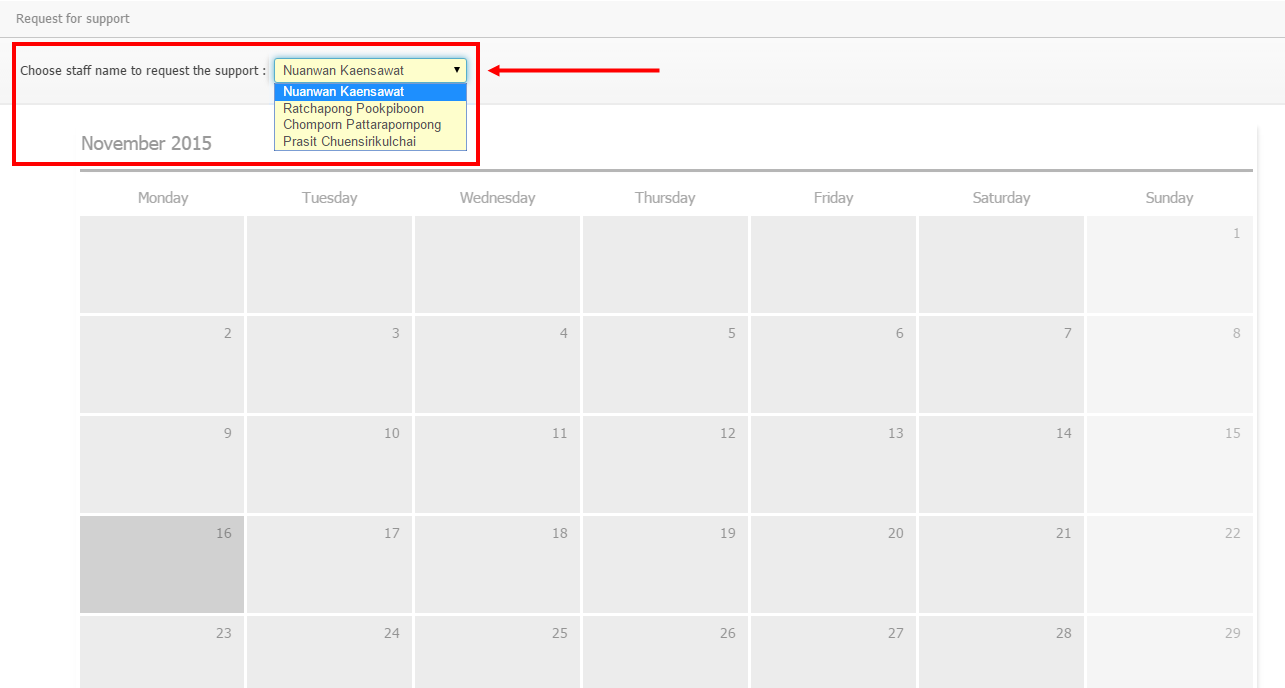
- เลือกวันและเวลาที่ต้องการให้เจ้าหน้าที่เข้าช่วยเหลือโดยการคลิกวันที่ต้องการ ระบบจะแสดงเครื่องมือดังกล่าว โดยผู้ใช้งานสามารถเลือกเวลาที่ต้องการให้เจ้าหน้าที่เข้าใช้งานที่ Select time slot ซึ่งแบ่งออกเป็น 2 ช่วงคือ
– ช่วงเช้า เป็นช่วงเวลา 9.01 น. – 12.00 น.
– ช่วงบ่าย เป็นช่วงเวลา 13.01 น. – 16.00 น.
ซึ่งผู้ใช้งาน สามารถเลือกช่วงเวลาได้เพียง 1 ช่วงเวลาต่อวันเท่านั้น และหากเจ้าหน้าที่คนดังกล่าวมีนิสิตนักศึกษาคนอื่นที่มอบสิทธิ์การใช้งานในช่วงเวลาใดๆ ไปแล้ว ระบบจะไม่แสดงช่วงเวลาที่ถูกเลือกไปแล้ว
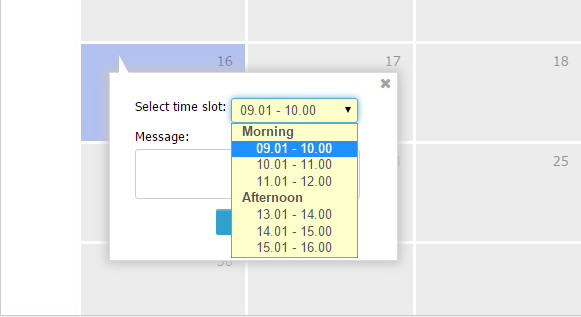
- หลังการเลือกวันที่ต้องการมอบสิทธิ์ให้เจ้าหน้าที่เข้าใช้งาน
- หลังส่งคำร้องไปยังเจ้าหน้าที่แล้ว ที่ปฏิทินจะปรากฏสัญลักษณ์วงกลมเล็กๆ สีน้ำเงินทางด้านล่างซ้าย ดังภาพ
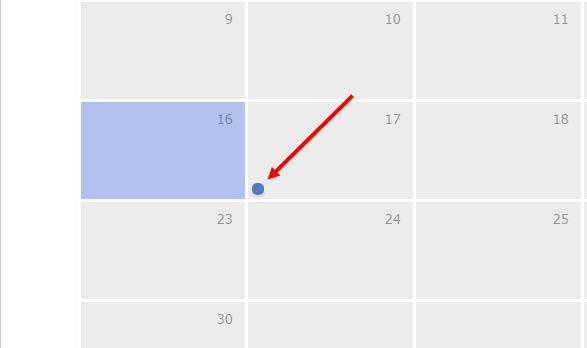
- หากเจ้าหน้าที่ไม่สามารถเข้าช่วยเหลือในวันเวลาดังกล่าวได้ และได้ทำการขอยกเลิกการมอบสิทธิ์ ที่ปฏิทินจะปรากฏสัญลักษณ์วงกลมสีเทา และเมื่อนำเมาส์ไปวางยังวงกลมดังกล่าวจะแสดงข้อความที่เจ้าหน้าที่แจ้งกลับมา
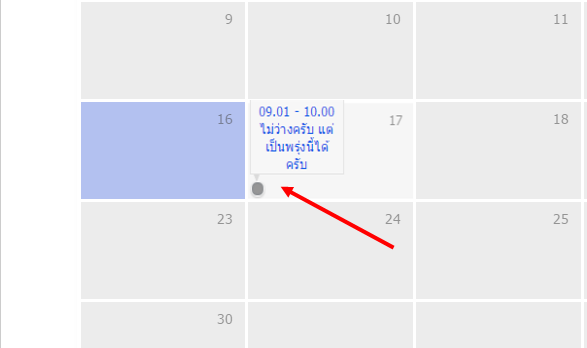
Tiny URL for this post: